Kuidas parandada Arvuti lülitub automaatselt välja
Miscellanea / / November 28, 2021
Kas teie arvuti lülitub ise välja? Te ei saa isegi oma arvutisse sisse logida, kuna see lülitub automaatselt välja, enne kui jõuate parooli sisestada? Siis ärge muretsege, kuna olete tuhandete kasutajate seas, kes seisavad selle probleemiga igal aastal silmitsi ja selle probleemi kõige tõenäolisem põhjus on teie arvuti ülekuumenemine. Noh, probleem ilmneb umbes nii:
Teie arvuti lülitub selle kasutamise ajal ootamatult välja, ei hoiata ega midagi. Kui proovite seda uuesti sisse lülitada, käivitub see tavapäraselt, kuid niipea, kui jõuate sisselogimiskuvale, lülitub see uuesti automaatselt välja, nagu varem. Mõned kasutajad pääsevad sisselogimisekraanist mööda ja saavad oma arvutit mõne minuti kasutada, kuid lõpuks lülitub ka nende arvuti uuesti välja. Nüüd jäi see lihtsalt ahelasse ja olenemata sellest, mitu korda taaskäivitate või enne paar tundi ootate uuesti käivitades saad alati samad tulemused, .st. arvuti lülitub ise välja, olenemata sellest, mida sina teed.

Sellistel juhtudel proovivad kasutajad probleemi lahendada, ühendades lahti klaviatuuri või hiire või käivitades arvuti turvarežiimis jne. kuid tulemus on sama, st arvuti lülitub automaatselt välja. Nüüd on ainult kaks peamist põhjust, mis võivad põhjustada teie süsteemi äkilise väljalülitamise, vigase toiteallika või ülekuumenemise. Kui arvuti ületab eelkonfigureeritud temperatuuri, lülitub süsteem automaatselt välja. Nüüd juhtub see selleks, et vältida arvuti kahjustamist, mis on tõrkekindel. Nii et ilma aega raiskamata vaatame, kuidas arvuti lülitub automaatselt välja allpool loetletud tõrkeotsingu juhendi abil.
Sisu
- Kuidas parandada Arvuti lülitub automaatselt välja
- 1. meetod: käivitage CCleaner ja Malwarebytes (kui saate Windowsi sisse logida)
- 2. meetod: lülitage kiirkäivitus välja
- 3. meetod: probleem operatsioonisüsteemiga
- 4. meetod: ülekuumenemise probleemi tuvastamine
- 5. meetod: tolmu puhastamine
- 6. meetod: vigane toiteallikas
- 7. meetod: riistvaraga seotud probleemid
Kuidas parandada Arvuti lülitub automaatselt välja
Veenduge, et luua taastepunkt, juhuks kui midagi peaks valesti minema.
1. meetod: käivitage CCleaner ja Malwarebytes (kui saate Windowsi sisse logida)
1. Laadige alla ja installige CCleaner & Malwarebytes.
2. Käivitage Malwarebytes ja laske sellel skannida teie süsteemi kahjulike failide suhtes. Kui leitakse pahavara, eemaldab see need automaatselt.

3. Nüüd käivitage CCleaner ja valige Kohandatud puhastus.
4. Valige jaotises Kohandatud puhastus Windowsi vahekaart ja märkige vaikeseaded ning klõpsake Analüüsida.

5. Kui analüüs on lõpetatud, veenduge, et eemaldate kindlasti kustutatavad failid.

6. Lõpuks klõpsake nuppu Käivitage Cleaner nuppu ja laske CCleaneril omasoodu joosta.
7. Süsteemi täiendavaks puhastamiseks valige vahekaart Registerja kontrollige järgmist:

8. Klõpsake nuppu Otsige probleeme nuppu ja lubage CCleaneril skannida, seejärel klõpsake nuppu Parandage valitud probleemid nuppu.

9. Kui CCleaner küsib "Kas soovite registri muudatused varundada?” valige Jah.
10. Kui varundamine on lõpetatud, klõpsake nuppu Parandage kõik valitud probleemid nuppu.
11. Muudatuste salvestamiseks taaskäivitage arvuti.
2. meetod: lülitage kiirkäivitus välja
1. Vajutage Windowsi klahvi + R, seejärel tippige juhtelement ja vajutage avamiseks sisestusklahvi Kontrollpaneel.

2. Kliki Riistvara ja heli seejärel klõpsake Toitevalikud.
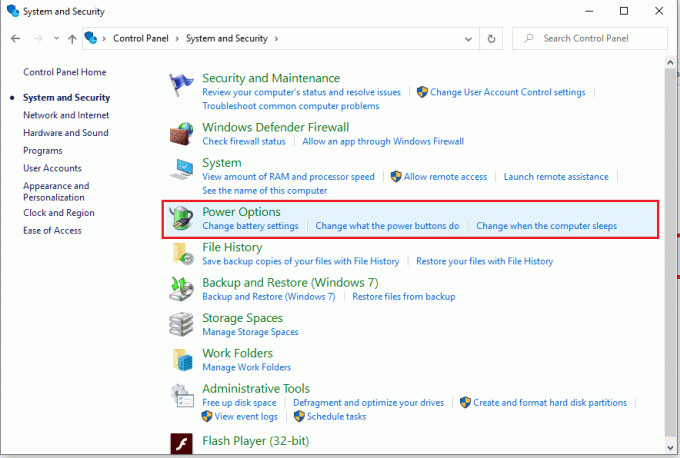
3. Seejärel valige vasakpoolsest aknapaanist “Valige, mida toitenupud teevad.“

4. Nüüd klõpsake nuppu “Muutke seadeid, mis pole praegu saadaval.“
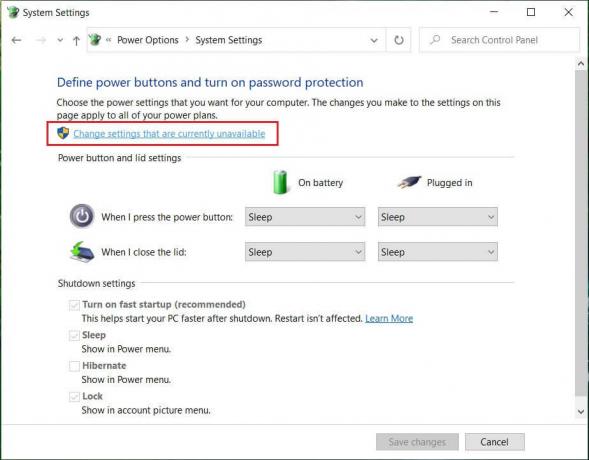
5. Tühjenda märge "Lülitage sisse kiire käivitamine” ja klõpsake nuppu Salvesta muudatused.
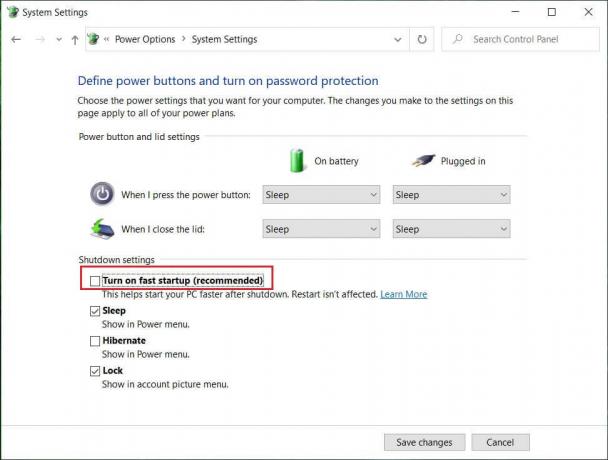
3. meetod: probleem operatsioonisüsteemiga
Probleem võib olla pigem teie operatsioonisüsteemis kui riistvaras. Selle kontrollimiseks peate arvuti sisse lülitama ja seejärel sisenema BIOS-i seadistusse. Kui olete nüüd BIOS-is, laske oma arvutil jõude olla ja vaadake, kas see lülitub automaatselt välja nagu varem. Kui teie arvuti ei lülitu välja, tähendab see, et teie operatsioonisüsteem on rikutud ja peab selle uuesti installima. Vaata siia kuidas parandada Windows 10 installimist juurde Fix Arvuti lülitub automaatselt välja.
4. meetod: ülekuumenemise probleemi tuvastamine
Nüüd peate kontrollima, kas probleemi põhjuseks on ainult ülekuumenemine või vigane toiteallikas, ja selleks peate mõõtma oma arvuti temperatuuri. Üks vabavara selle tegemiseks on Kiiruse ventilaator.
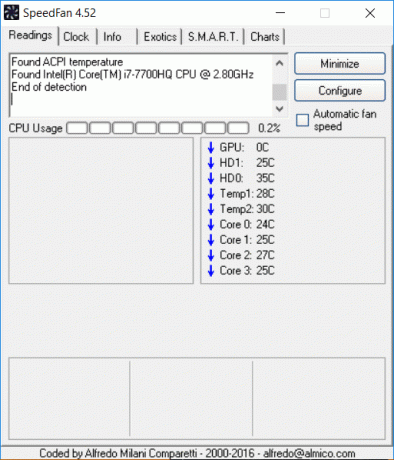
Lae alla ja käivitage rakendus Speed Fan. Seejärel kontrollige, kas arvuti kuumeneb üle või mitte. Kontrollige, kas temperatuur on määratletud vahemikus või on see nendest kõrgem. Kui teie temperatuurinäit on normist palju kõrgem, tähendab see ülekuumenemist. Ülekuumenemise probleemi lahendamiseks järgige järgmist meetodit.
5. meetod: tolmu puhastamine
Märkus. Kui olete algaja kasutaja, ärge seda ise tehke, vaid otsige professionaale, kes suudavad teie arvuti või sülearvuti tolmust puhastada. Parem on viia arvuti või sülearvuti teeninduskeskusesse, kus nad seda teie eest teevad. Ka arvuti korpuse või sülearvuti avamine võib garantii tühistada, seega jätkake omal vastutusel.

Veenduge, et toiteallikale, emaplaadile, RAM-ile, õhuavadele, kõvakettale ja mis kõige tähtsamalt jahutusradiaatorile satuks puhas tolm. Parim viis selleks on kasutada puhurit, kuid seadke selle võimsus kindlasti minimaalseks, vastasel juhul kahjustate oma süsteemi. Ärge kasutage tolmu puhastamiseks lappi ega muud kõva materjali. Arvuti tolmust puhastamiseks võite kasutada ka harja. Pärast tolmu puhastamist vaadake, kas saate Arvuti lülitub automaatselt välja, kui ei, siis jätkake järgmise meetodiga.
Kui võimalik, vaadake, kas jahutusradiaator töötab arvuti sisselülitamisel, kui jahutusradiaator ei tööta, peate selle välja vahetama. Samuti eemaldage kindlasti ventilaator emaplaadilt ja seejärel puhastage seda harjaga. Kui kasutate sülearvutit, oleks hea mõte osta sülearvutile jahuti, mis võimaldab soojusel sülearvutist hõlpsasti üle minna.
6. meetod: vigane toiteallikas
Kõigepealt kontrollige, kas toiteallikale on kogunenud tolm. Kui see nii on, proovige puhastada kogu toiteallika tolm ja puhastage toiteallika ventilaator. Võimalusel proovige oma arvuti SISSE lülitada ja kontrollida, kas toiteplokk töötab, ja kontrollige, kas toiteallika ventilaator töötab.

Mõnikord võib probleemiks olla ka lahtine või vigane kaabel. Toiteplokki (PSU) emaplaadiga ühendava kaabli vahetamiseks kontrollige, kas see lahendab probleemi. Kuid kui teie arvuti lülitub endiselt automaatselt välja ilma hoiatuseta, peate kogu toiteploki välja vahetama. Uue toiteploki ostmisel kontrollige selle hinnanguid arvuti tootja soovitatud hinnangutega. Vaadake, kas saate Arvuti lülitub automaatselt välja pärast toiteallika vahetamist.
7. meetod: riistvaraga seotud probleemid
Kui olete hiljuti installinud mõne uue riistvarakomponendi, põhjustab see probleemi, kus teie arvuti lülitub automaatselt välja. Isegi kui te pole uut riistvara lisanud, võib selle vea põhjustada ka mõni rikkis riistvarakomponent. Nii et käivitage kindlasti süsteemi diagnostika test ja vaadake, kas kõik töötab ootuspäraselt.
Soovitatav:
- Kuidas kuvada faililaiendeid Windows 10-s
- Võrguandmete kasutamise lähtestamine Windows 10-s
- Parandage Windows 10-s mittetöötav tegevuskeskus
- Kuidas keelata Windows 10 ülesandevaate nupp
Seda olete edukalt õppinud Kuidas parandada Arvuti lülitub automaatselt väljaprobleem kuid kui teil on selle juhendi kohta endiselt küsimusi, küsige neid kommentaaride jaotises.



